Comment installer Google Chrome sur une Android TV ?
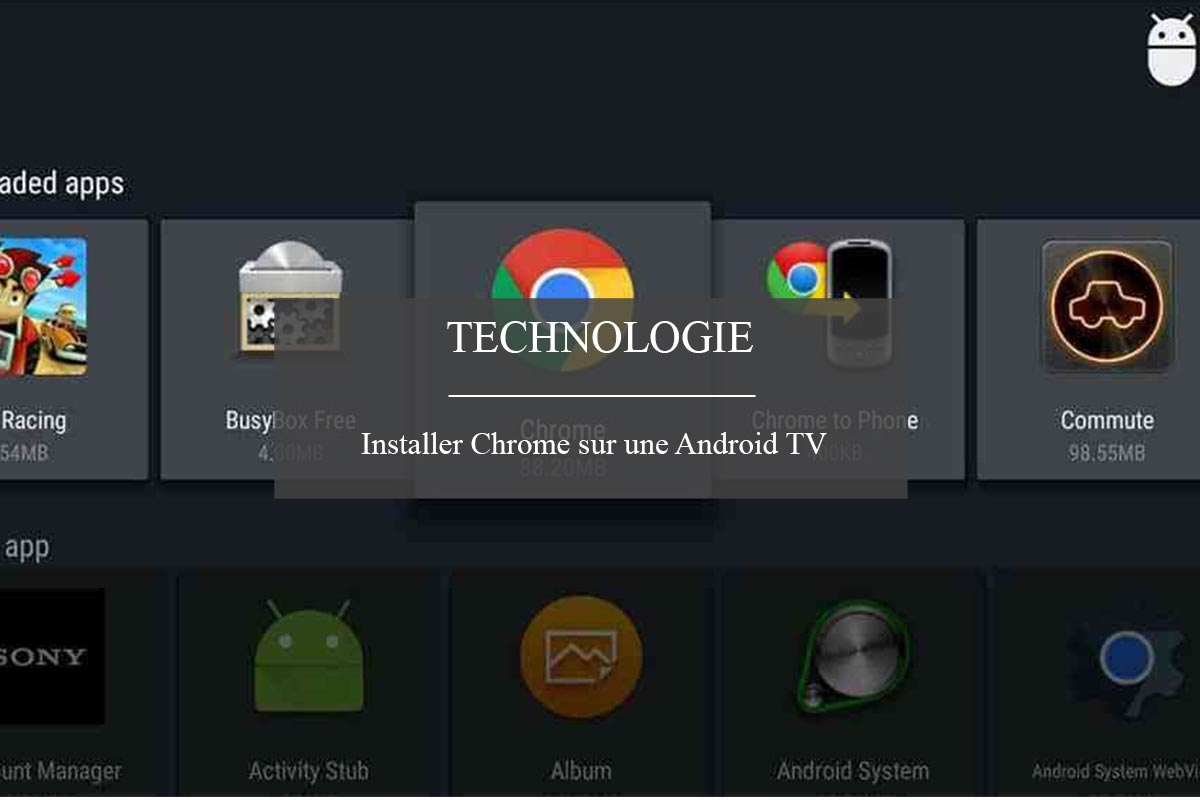
Les TV modernes, à l’image des smartphones, sont devenues au fil du temps de vrais centres multimédia offrant toute sorte de services et de possibilités : regarder des films ou séries en streaming grâce à la vidéo à la demande, lire des fichiers vidéo ou des photos grâce aux ports USB, jouer à des jeux ou encore visionner des vidéos sur YouTube sont quelques-unes des applications disponibles sur Android TV. Cependant, une application simple, mais pourtant cruciale, manque cruellement au système Android TV. Laquelle ? Un navigateur internet pardi. Et pas n’importe lequel.
Aussi étrange que cela puisse paraitre, il est impossible d’installer Google Chrome sur Android TV… du moins en théorie ! Bien que Google Chrome soit indisponible au téléchargement dans le Google Play (store des applications) pour les Android TV, il existe toutefois un moyen pour remédier à ce problème.
Pour mieux connaitre les smart TV et pour savoir comment faire pour installer Google Chrome sur une Android TV, vous êtes au bon endroit.
Qu’est-ce qu’une Android TV ?
Non, Android TV n’est pas une marque de smart TV. Il s’agit en fait d’un système d’exploitation pour TV connectée de type… Android, comme son nom l’indique ! Développé par Google, Android TV consiste donc en une plateforme multimédia disponible sur les TV connectées (ou certaines box).
Une Android TV offre ainsi de nombreux services en ligne comme la vidéo à la demande, l’écoute de musique en streaming, des jeux ou la lecture de fichiers multimédia, tout en proposant un catalogue d’applications sur Google Play. De nombreuses applications sont disponibles sur Google Play, mais pas de Google Chrome donc. Un comble !
Comment faire pour installer rapidement Google Chrome sur Android TV ?
Pour les habituels utilisateurs de Chrome sur PC ou smartphone, pouvoir bénéficier des services du navigateur phare de Google sur sa TV connectée est un réel plus, voire un besoin. Ainsi, afin de contourner l’absence de Chrome dans Google Play, voici une astuce pour pouvoir installer Google Chrome sur une Android TV :
- Télécharger l’APK Mirror de Chrome depuis un PC ou un smartphone avec un compte Google associé à l’Android TV
- Transférer l’APK de Chrome ainsi téléchargé vers l’Android TV, grâce à une clef USB ou via l’application SFTV
- Ensuite, installer le gestionnaire de fichier Solid Explorer (disponible sur le Google Play d’Android TV)
- Dans le menu: Paramètres Android TV/Préférences de l’appareil/Sécurité et restrictions/Sources inconnues, puis activer l’autorisation pour « Solid Explorer »
- Depuis Solid Explorer, localiser l’APK de Chrome (dans le dossier téléchargement)
- Ouvrir et installer l’APK de Chrome
Bon à savoir : Google Chrome n’étant pas optimisé pour Android TV, il est recommandé d’installer et d’utiliser une souris et un clavier Bluetooth pour une meilleure expérience utilisateur. Toutefois, il est également possible d’utiliser les commandes vocales de la télécommande Android TV ou encore de se servir d’un smartphone doté d’une application compatible avec l’Android TV.
L’intérêt de l’installation d’un VPN en complément
L’installation d’un VPN permet de chiffrer une connexion Internet et de sécuriser ses données, tout en gardant la possibilité de pouvoir contourner les géoblocages. Pour mettre en place Chrome VPN, il suffit d’un clic sur son navigateur. Plusieurs autorisations devront ensuite être validées, afin que l’extension puisse être installée. À noter qu’aujourd’hui, deux types de VPN existent : ceux qui protègent la totalité du trafic Internet de l’ordinateur et ceux qui se contentent d’agir sur le navigateur. Concernant Chrome VPM, il est nécessaire d’avoir la version du moteur de recherches. L’installation demeure donc relativement simple et pourra vous servir si vous souhaitez ensuite mettre Google Chrome sur Android TV.
